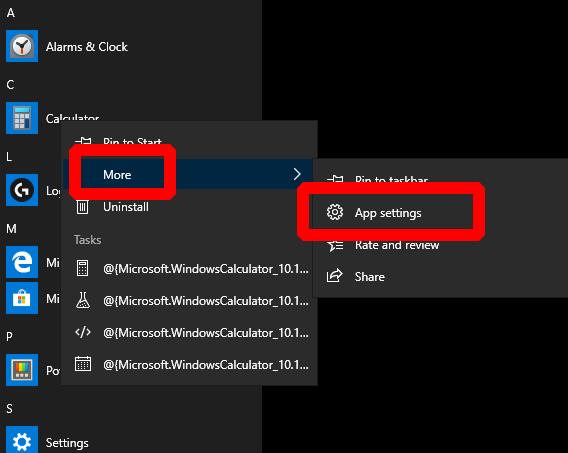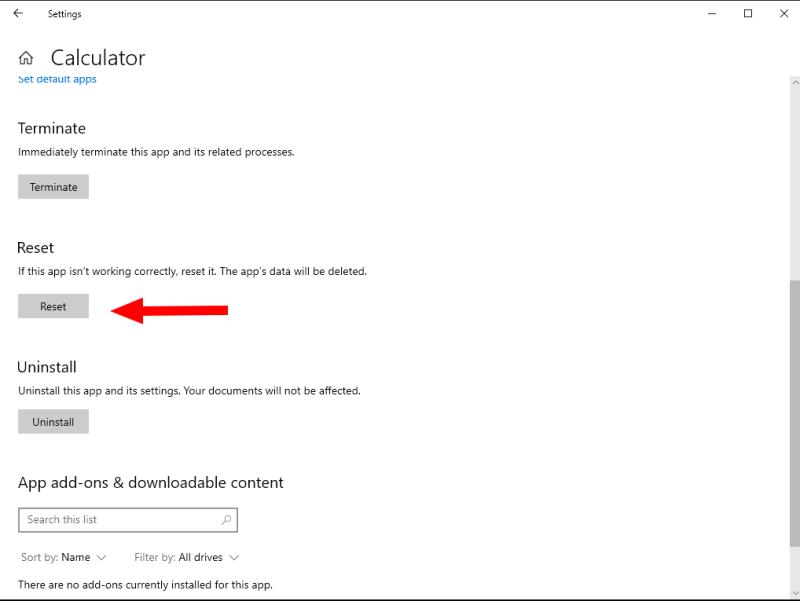Norėdami iš naujo nustatyti programą „Windows 10“:
Dešiniuoju pelės mygtuku spustelėkite programą meniu Pradėti.
Kontekstiniame meniu pasirinkite Daugiau > Programos nustatymai.
Slinkite žemyn programos nustatymų puslapyje iki mygtuko „Atstatyti“.
Spustelėkite „Reset“ ir patvirtinkite pasirodžiusį patvirtinimo raginimą.
Kartais galite patekti į situaciją, kai programa neveikia tinkamai arba tiesiog norite grąžinti ją į naujai įdiegtą būseną. Laimei, „Windows 10“ turi integruotą atkūrimo parinktį, o tai reiškia, kad jums nereikia iš naujo įdiegti programos.
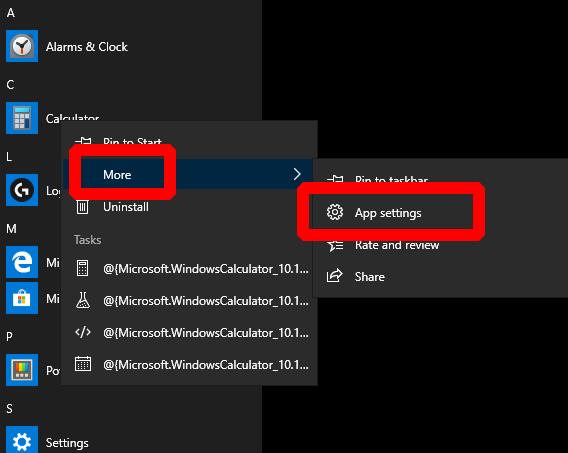
Greičiausias būdas tai padaryti yra dešiniuoju pelės mygtuku spustelėti varginančią programą meniu Pradėti. Pasirodžiusiame kontekstiniame meniu spustelėkite „Daugiau“, tada „Programos nustatymai“.
Programos puslapis nustatymų programoje leidžia peržiūrėti išsamią jos informaciją, nutraukti visus vykdomus procesus ir pakeisti pagrindinę konfigūracijos informaciją. Slinkite puslapiu žemyn iki antraštės Nustatyti iš naujo.
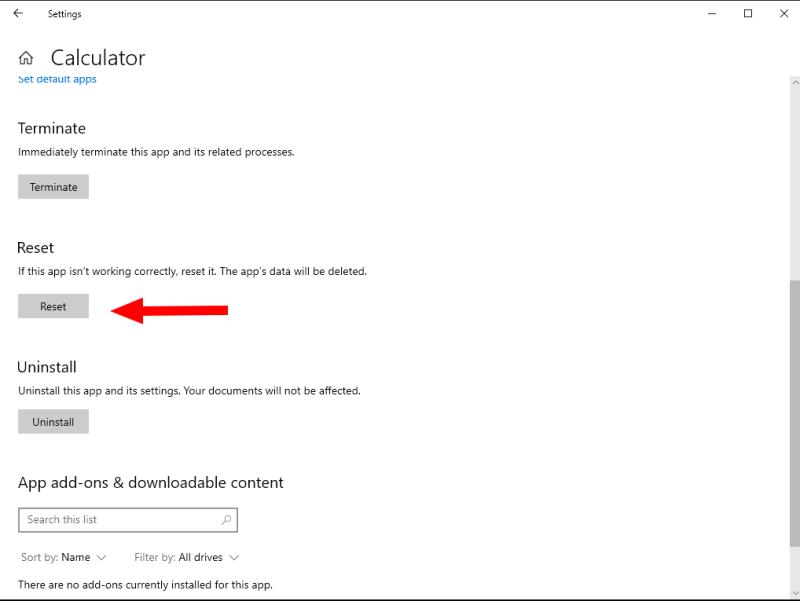
Spustelėkite mygtuką „Atstatyti“, kad išvalytumėte visus programos saugomus duomenis, tarsi ji būtų įdiegta iš naujo. Patvirtinkite patvirtinimo raginimą, kad užbaigtumėte veiksmą. Įspėjimas – bus ištrinti visi su programa susiję duomenys, pvz., nustatymai ir bet kokia išsaugota eiga (žaidimų atveju). Nors kai kurios programos išsaugomos debesyje, prieš naudodami šią parinktį turėtumėte įsitikinti, kad turite atsarginę visų svarbių dalykų kopiją.
Iš naujo nustatę programą, paleiskite ją iš meniu Pradėti. Jei šiek tiek pasiseks, jūsų programa vėl turėtų veikti normaliai. Turėsite jį iš naujo sukonfigūruoti taip, lyg jis būtų ką tik įdiegtas pirmą kartą.